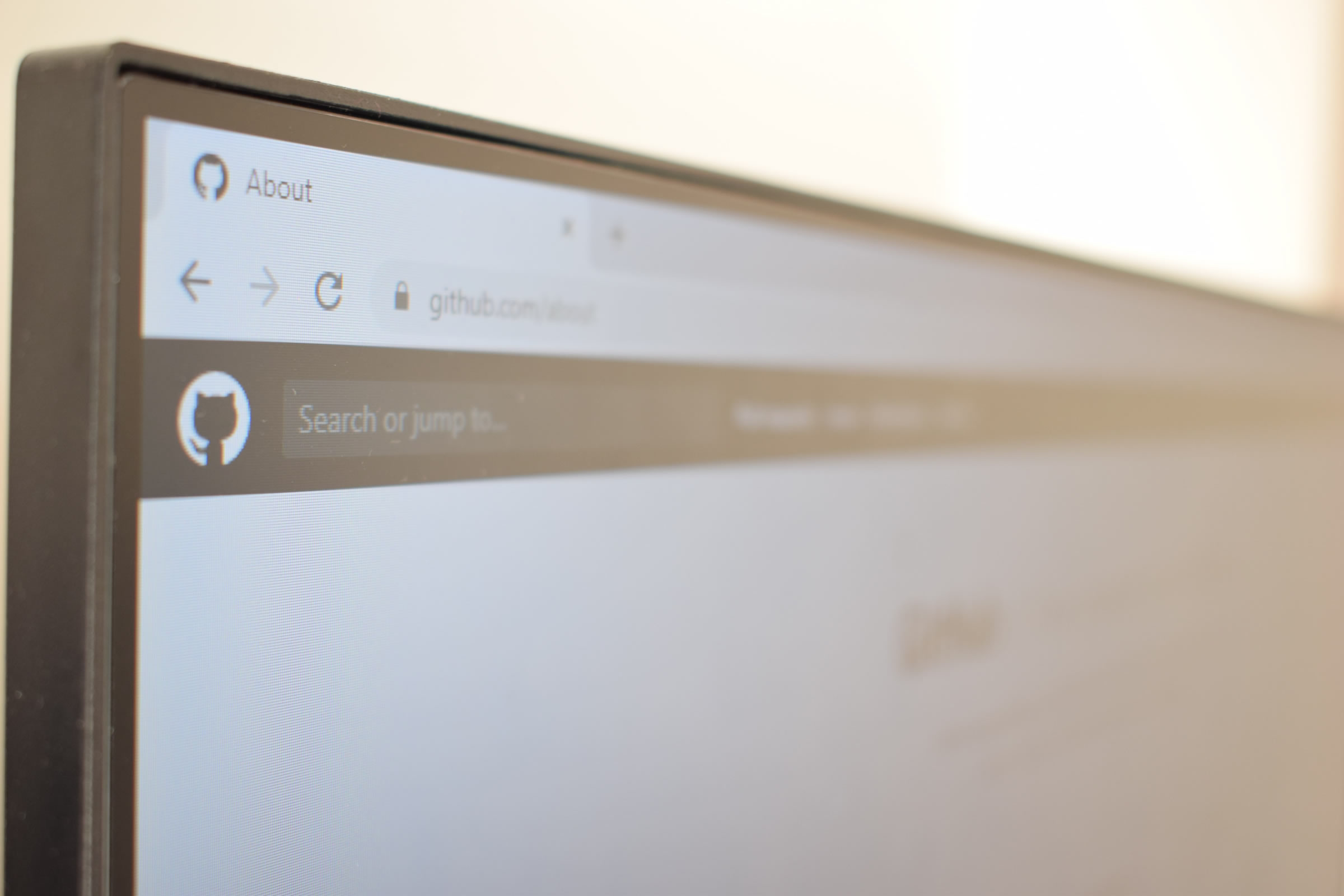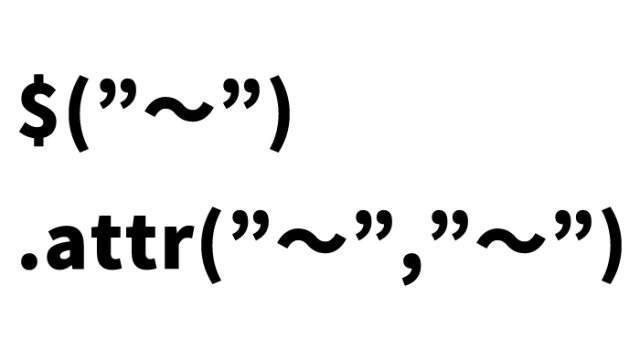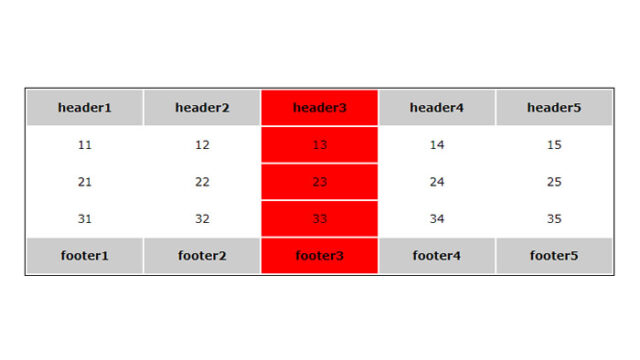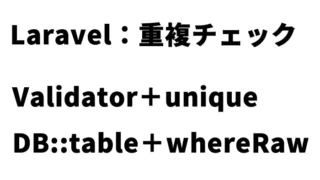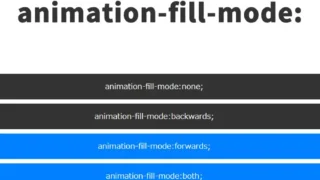完全ガイド:particles.jsでウェブページに幾何学模様のアニメーションを追加する方法
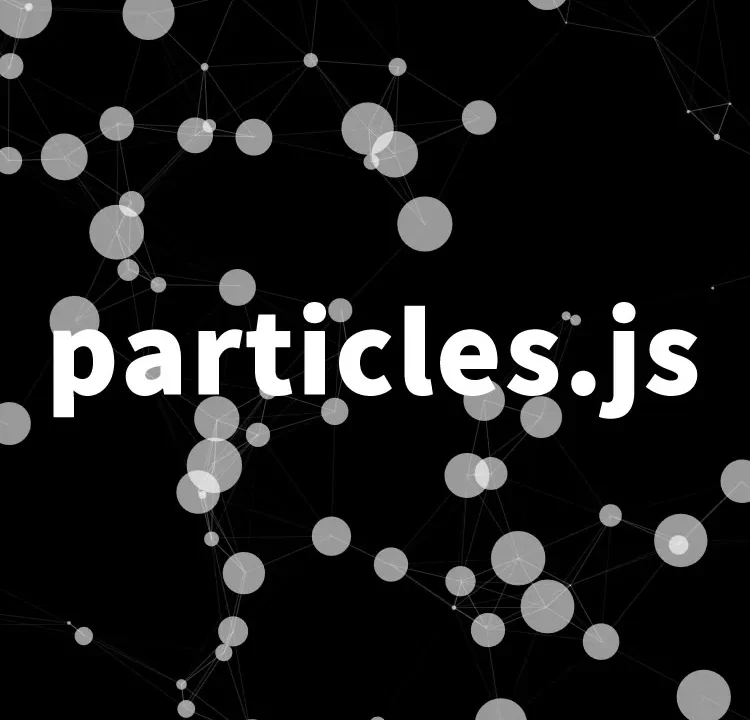
ウェブ開発の世界には、ユーザーの注目を引き、サイトに動きを加える多くのツールがありますが、その中でも特に魅力的なのが「particles.js」です。このJavaScriptライブラリを利用することで、サイト全体に幾何学模様の美しいアニメーションを簡単に追加することができます。
本記事では、初心者でもステップバイステップでこの魅力的なエフェクトを実装できるように解説します。
particles.jsの基本
particles.jsは、軽量ながらパワフルなJavaScriptライブラリで、ウェブページに動的なパーティクルシステム(粒子システム)を実装することができます。粒子とは、小さな点やアイコンなどが画面上で動く様子を指し、これが集まって複雑な動きや模様を作り出します。
particles.jsを使ってページ全体に幾何学模様のアニメーション表示するCSS記述
アニメーションを表示するための基本的なCSSは以下の通りです。これは、ページ全体にパーティクルアニメーションを表示するためのスタイル(#particles-js)設定です。必要に応じてカスタマイズしてください。
<style>
* {
padding: 0;
margin: 0;
}
body {
font-size: 18px;
text-align: center;
}
h1{
width: 100%;
text-align: center;
font-size: 24px;
padding: 20px 0 40px 0;
line-height: 1.8em;
position: absolute;
color: #ffffff;
}
#particles-js{
width: 100%;
height: 100%;
background-color: #000;
background-image: url('');
background-size: cover;
background-position: 50% 50%;
background-repeat: no-repeat;
}
</style>
HTMLの構造
次に、アニメーションを表示するためのHTML構造を設定します。
ページ全体に幾何学模様のアニメーション表示するエリア(id=”particles-js”)を用意します。以下のコードスニペットをHTMLファイルに追加してください。
<h1>particles.jsを使ってページ全体に幾何学模様のアニメーションを表示してます。</h1>
<div id="particles-js"></div>
JavaScriptでの動きの追加述
particles.jsを活用して、具体的なアニメーションを設定します。以下のJavaScriptコードをHTMLファイルに追加し、アニメーションの詳細設定を行ってください。
particles.jsファイルを読み込みます。particlesJS(‘アニメーション表示エリアのid’,{アニメーションオプション})を記述することで、アニメーション表示エリアエリアでオプションで設定した値のアニメーションが表示されます。オプションはGitHub particles.jsの「Options」を参照して下さい。
<script src="particles.js"></script>
<script>
particlesJS('particles-js',
{
"particles": {
"number": {
"value": 80,
"density": {
"enable": true,
"value_area": 800
}
},
"color": {
"value": "#ffffff"
},
"opacity": {
"value": 0.6,
"random": false,
"anim": {
"enable": false,
"speed": 1,
"opacity_min": 0.1,
"sync": false
}
},
"size": {
"value": 30,
"random": true,
"anim": {
"enable": false,
"speed": 40,
"size_min": 0.1,
"sync": false
}
},
"line_linked": {
"enable": true,
"distance": 150,
"color": "#ffffff",
"opacity": 0.4,
"width": 1
},
"move": {
"enable": true,
"speed": 8,
"direction": "none",
"random": false,
"straight": false,
"out_mode": "out",
"attract": {
"enable": false,
"rotateX": 300,
"rotateY": 1200
}
}
},
"interactivity": {
"detect_on": "canvas",
"events": {
"onhover": {
"enable": true,
"mode": "repulse"
},
"onclick": {
"enable": true,
"mode": "push"
},
"resize": true
},
"modes": {
"grab": {
"distance": 400,
"line_linked": {
"opacity": 1
}
},
"bubble": {
"distance": 400,
"size": 40,
"duration": 2,
"opacity": 8,
"speed": 3
},
"repulse": {
"distance": 200
},
"push": {
"particles_nb": 4
},
"remove": {
"particles_nb": 2
}
}
}
}
);
</script>
particles.jsを使ってページ全体に幾何学模様のアニメーション表示するデモページ
実際にこれらのコードがどのように機能するかを確認するために、particles.jsを使ったデモページを設定します。このデモページは、particles.jsの美しさと機能性を実感するのに最適な場所です。
particles.jsを使ってページ全体に幾何学模様のアニメーション表示するデモページ
particles.jsの応用
particles.jsは多機能で、様々な設定が可能です。例えば、パーティクルの数や色、動きの速さ、マウスオーバー時の反応など、多くのオプションを自由にカスタマイズして、独自のビジュアルエフェクトを作り出すことができます。公式ドキュメントやコミュニティが提供するサンプルを参考に、さまざまな効果を試してみてください。
ソース元:particles.js – A lightweight JavaScript library for creating particles
particles.jsのさらなる情報を求める場合は、以下のリンクから公式サイトやGitHubページを訪れることができます。
particles.js – A lightweight JavaScript library for creating particles
これらのリソースを活用することで、particles.jsの潜在的な力を最大限に引き出し、訪問者を魅了するウェブサイトを作成することが可能です。
まとめ
この記事では、ウェブページ全体に幾何学模様のアニメーションを追加するためのツールとして、particles.jsの使用方法を詳しく説明しました。初心者から経験豊富な開発者まで、どなたでも簡単に美しいパーティクルエフェクトをウェブサイトに実装することができます。ぜひこの機会に、particles.jsを使って、訪問者にとって忘れがたいビジュアル体験を提供してみてください。
※流用される場合は自己責任でお願いします。
デモページheadタグ内のGoogleアナリティクスタグは流用しないで下さい。
PCトラブルは解決しましたか?
もし「会社のPCが全部遅い」「Office 365のエラーが多発する」「ネットワークが不安定」といった、調べても解決しない「会社全体」のお悩みがありましたら、ぜひご相談ください。
「Windows11 高速化」といったお悩み検索で毎月1,200人以上が訪れる、
このサイトの運営者(建設会社IT部長)が、川崎・横浜・東京城南エリアの法人様限定で「無料ITお困りごと診断」を行っています。